Dopo che l'amministratore ha abilitato l'organizzazione e l'account, per l'autenticazione a più fattori (MFA) è necessario configurare l'account utente per usarlo. L'operazione dovrebbe richiedere solo un minuto.
Suggerimento: Vuoi saperne di più sull'autenticazione a più fattori? Vedere Che cos'è: autenticazione a più fattori.
Configurando la MFA, si aggiunge un ulteriore livello di sicurezza all'accesso all’account Microsoft 365. Ad esempio, prima di tutto immetti la password e, quando richiesto, digiti anche un codice di verifica generato dinamicamente fornito da un'app di autenticazione o inviato al telefono.
-
Accedere a Microsoft 365con l'account aziendale o dell'istituto di istruzione e la relativa password come di consueto. Dopo aver scelto Accedi, verranno chieste altre informazioni.
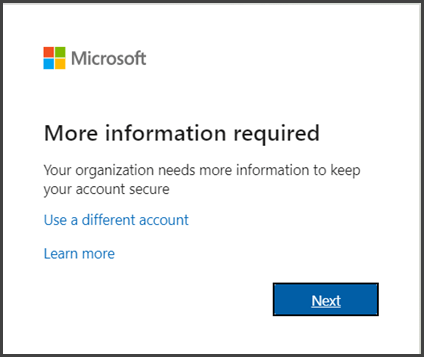
-
Scegliere Avanti.
-
Il metodo di autenticazione predefinito consiste nell'usare l'app gratuita Microsoft Authenticator. Se è installata nel dispositivo mobile, selezionare Avanti e seguire le istruzioni per aggiungere l'account. Se non è installata, è disponibile un collegamento per il download.
Se invece si preferisce usare i messaggi SMS inviati al telefono, selezionare Voglio configurare un metodo diverso. Microsoft 365 chiederà il numero di cellulare, quindi invierà un messaggio SMS contenente un codice a 6 cifre per verificare il dispositivo.
Suggerimento: Per un'esperienza più rapida e sicura, ti consigliamo di usare un'app di autenticazione invece della verifica SMS.
-
Una volta completate le istruzioni per specificare il metodo di verifica aggiuntivo, la prima volta che si accede nuovamente a Microsoft 365, verrà chiesto di fornire le informazioni di verifica aggiuntive o un’azione, ad esempio digitare il codice di verifica fornito dall'app di autenticazione o inviato tramite SMS.
Nota: In genere è necessario il metodo di verifica aggiuntivo solo per la prima volta che si accede a una nuova app o dispositivo o dopo aver cambiato la password. Probabilmente non ti verrà richiesto il codice di verifica aggiuntivo su base giornaliera, a meno che l'organizzazione non lo richieda.
Se hai applicazioni che non supportano la verifica a più fattori, devi configurare una password per l'app. Per altre informazioni, vedere gestire le password dell'app.










